向模型驱动应用添加自定义页面
本文将指导您使用现代应用程序设计器为模型驱动应用创建和编辑自定义页面。
重要提示
自定义页面是一项具有重大产品更改的新功能,目前有很多已知限制,自定义页面已知问题中进行了概括。
本文将引导您在应用程序设计器中打开模型驱动应用,您可以使用应用程序设计器向模型驱动应用添加自定义页面。 如果需要创建新模型驱动应用,请转到使用应用程序设计器创建模型驱动应用。
创建或编辑自定义页面
自定义页面可以从两个地方创建。 第一个是在现代应用程序设计器中创作模型驱动应用时。 另一个是从 Power Apps 中的解决方案区域。 自定义页面可以从解决方案区域编辑,但不会出现在 make.powerapps.com 的主页或应用区域中。
备注
自定义页面必须使用新建>应用>页面从现代应用程序设计器和/或 Power Apps 中的解决方案区域的解决方案创建。 自定义页面是与普通的独立画布应用不同的画布应用类型。
从现代应用程序设计器创建新自定义页面
在左侧导航窗格中,选择解决方案。 如果项目不在侧面板窗格中,请选择 …更多,然后选择所需项目。
打开包含现有模型驱动应用的解决方案。
选择要添加自定义页面的模型驱动应用,然后在命令栏上选择编辑。
在应用程序设计器中,在命令栏上选择添加页面>自定义页面。
选择创建自定义页面。
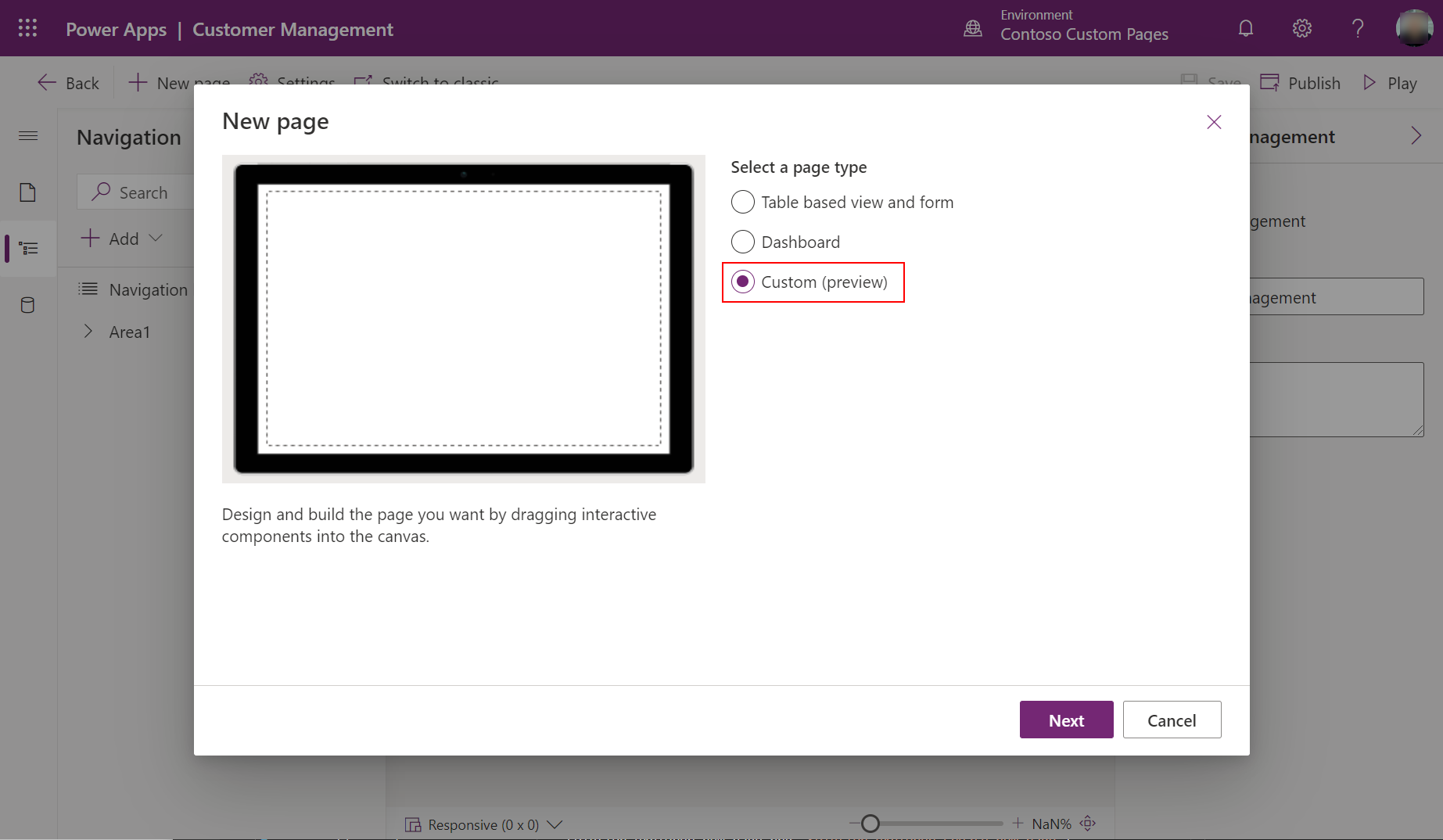
画布应用程序设计器将打开以进行页面创作。
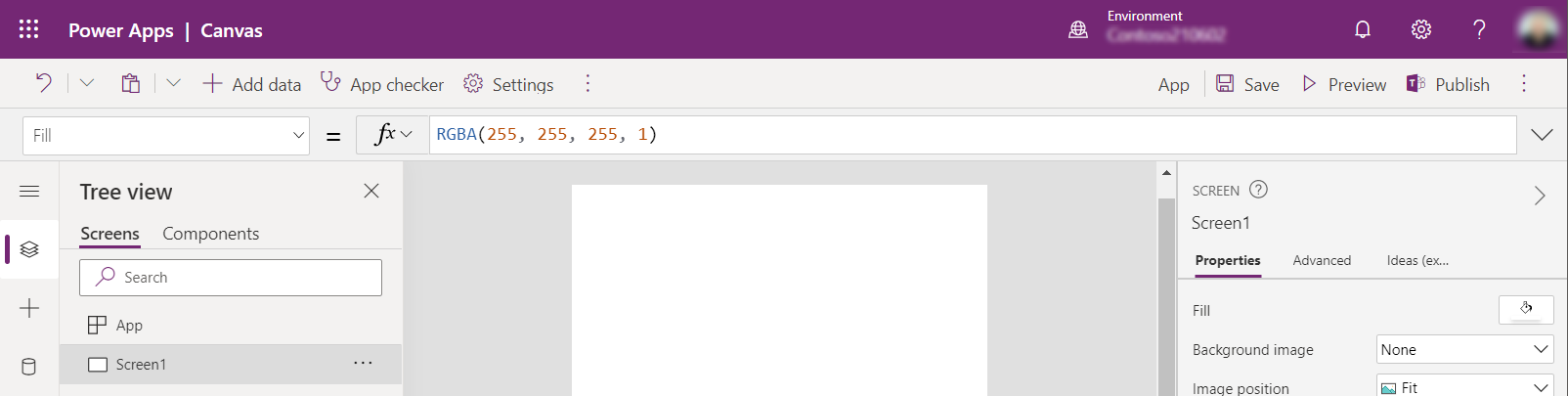
创建完画布应用自定义页面后,保存、发布,然后关闭画布应用程序设计器浏览器选项卡,以返回到模型驱动应用程序设计器。
从解决方案区域创建新的自定义页面
登录到 Power Apps
在左侧导航窗格中选择解决方案。 如果项目不在侧面板窗格中,请选择 …更多,然后选择所需项目。
打开或创建一个解决方案以包含新的自定义页面
选择新建 > 应用 > 页面。
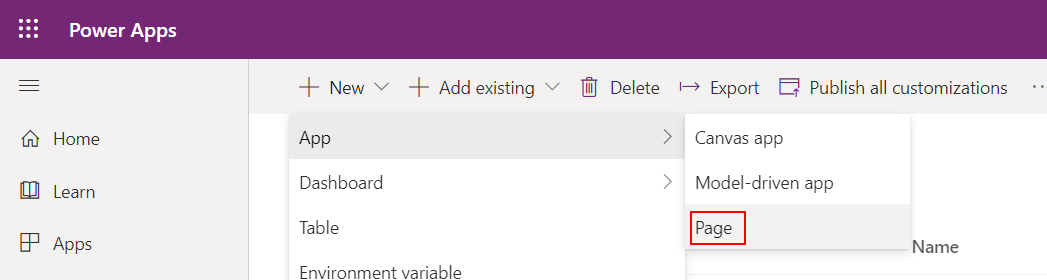
编辑现有的自定义页面
在左侧导航窗格中选择解决方案。 如果项目不在侧面板窗格中,请选择 …更多,然后选择所需项目。
打开或创建一个解决方案以包含新的自定义页面。
页面类型选择自定义页面,然后选择编辑。
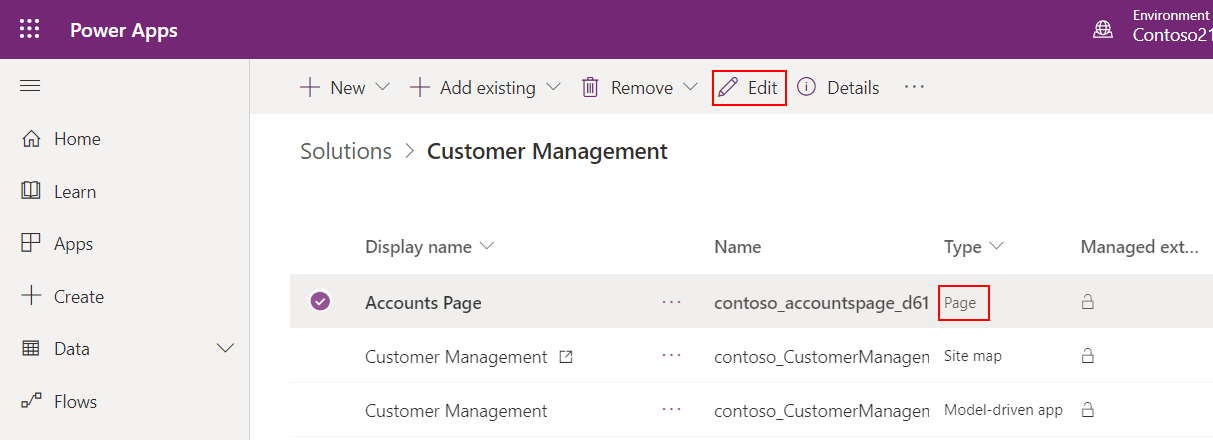
创作自定义页面内容
设计自定义页面内容。 详细信息:为模型驱动应用设计自定义页面
保存并发布自定义页面。
关闭画布应用程序设计器。
返回应用程序设计器浏览器选项卡,选择消除刷新应用程序设计器。
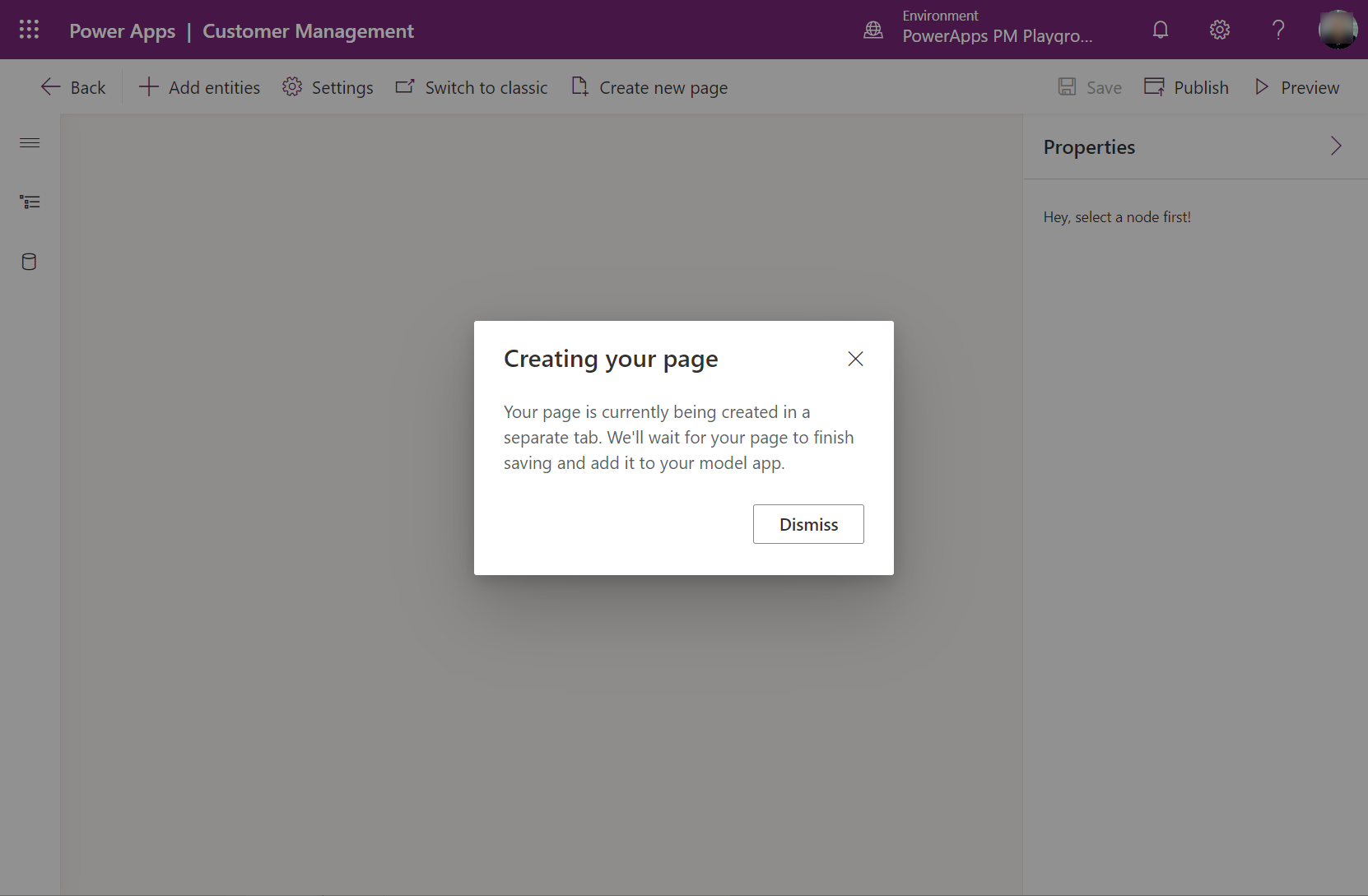
在应用程序设计器中选择发布将更改的自定义页面添加到模型驱动应用中。
选择预览在新的浏览器选项卡中播放应用。
将现有的自定义页面添加到站点地图
使用现代应用程序设计器打开现有模型驱动应用。
在命令栏上选择添加页面>自定义页面。
在环境中可用的自定义页面列表中选择自定义页面,然后选择添加。

选择发布,如果有更改,这还会保存应用。
选择播放在新的浏览器选项卡中运行应用。
要关闭应用程序设计器,选择返回将返回到解决方案。
发布自定义页面
重要提示
目前,模型驱动应用必须在自定义页面发布后重新发布。 否则,模型驱动应用将继续使用之前发布的自定义页面。
在画布设计器中保存对自定义页面的更改后,自定义页面必须首先由画布设计器发布。 然后需要发布所有引用该自定义页面的模型驱动应用。
从画布设计器中,选择发布
在应用程序设计器或解决方案资源管理器中,在每个引用自定义页面的模型驱动应用上选择发布